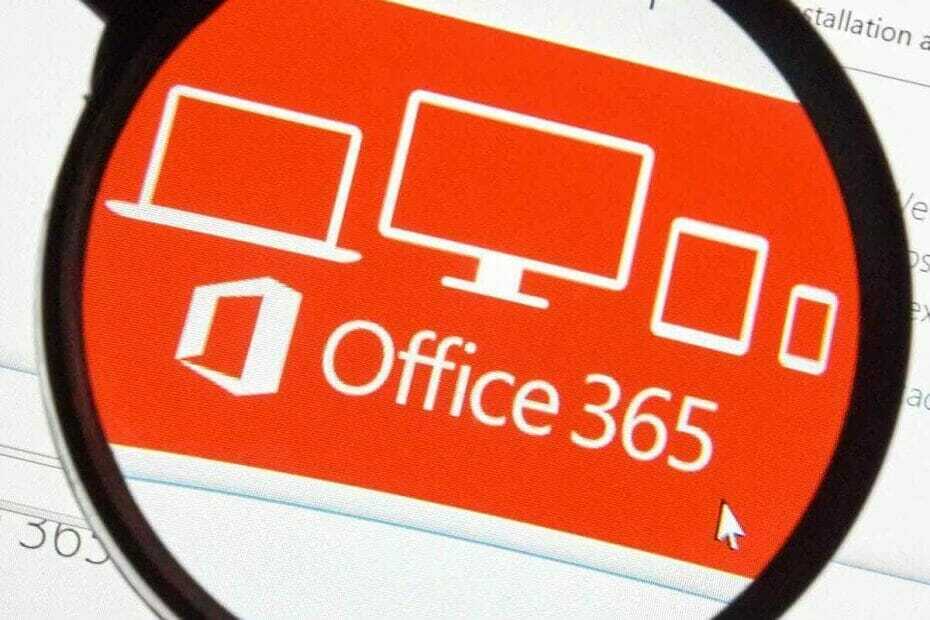- ה WinRAR האפליקציה יכולה להפסיק להגיב או להיתקע עקב תקלה באפליקציה.
- במאמר זה, אָנוּ חקור כמה שלבי פתרון בעיות ל לעזור לך לפתור את הבעיה.
- למדריכים ומדריכים נוספים לפתרון בעיות, בדוק את הייעוד שלנו תקן את הרכזת.
- למד עוד על תוכנת דחיסת וניהול קבצים על ידי סיור שלנו סעיף תוכנה.

כלי דחיסת הנתונים, ההצפנה והארכיון הפופולרי WinRAR עבור Windows יכול להפסיק לעבוד בעת חילוץ קובץ zip או RAR גדול. זה יציג הודעת שגיאה לא מגיבה כשהיא תהיה בערך 98%.
WinRAR יכול להיתקע או להפסיק להגיב מכמה סיבות. אחת הסיבות היא שגיאת הורדה שבה הקובץ יכול להיפגם במהלך ההורדה הבעיה יכולה להתרחש גם עם קבצי zip עם סיומת קובץ שונה.
במאמר זה, אנו חוקרים כמה שלבי פתרון בעיות שיעזרו לך לפתור את בעיית WinRAR שלא מגיבה.
כיצד אוכל לתקן את ה-WinRAR שלא מגיב בבעיה של Windows 10?

WinZip היא תוכנת דחיסה פופולרית שיכולה לעזור לך לתקן את בעיית WinRAR שאינה מגיבה. שימוש בחלופה טובה של WinRAR, כמו WinZip, יכול לעזור אם יש תקלה באפליקציה במהלך חילוץ הקבצים.
מלבד דחיסת הקבצים הטובה מסוגה, WinZip מציעה גם כמה תכונות נוספות. ראשית, הוא מגיע עם מערכת ניהול קבצים רב-תכליתית במחשבים והתקני Windows.
זה גם מגיע עם שיתוף קל בדוא"ל, ענן, מדיה חברתית והודעות מיידיות, המרת PDF, סימון מים והצפנה מעולה כדי להגן על הנתונים האישיים שלך. עם שילוב Dropbox, Google Drive ו-OneDrive, הוא מציע גישה לחשבונות אחסון בענן.
תכונות עיקריות של WinZip:
- תומך בכל פורמטי הקבצים העיקריים כולל Zip, RAR, 7Z ו-GZIP.
- הצפנה ברמת הבנק להגנה על קבצים.
- מנהל קבצים מובנה כדי לגשת ולנהל קבצים במחשב האישי, ברשת ובענן.
- המרת PDF, סימון מים ותכונות שיתוף קלות.
"WinZip"
"לְהִמָנַע2. בדוק את תוכנת האנטי וירוס שלך

אם אתה מבחין שהמחשב שלך הפסיק להגיב יחד עם WinRAR, בדוק את האנטי וירוס שלך. ייתכן שתוכנת האנטי-וירוס שלך התחילה לסרוק את קובץ ה-zip כדי להגן על המחשב שלך מפני תוכנות זדוניות ותוכנות פרסום.
כדי לוודא אם האנטי וירוס גורם לבעיה, בצע את הפעולות הבאות.
- סיים את תהליך החילוץ של WinRAR. פתח את מנהל המשימות ולאחר מכן הרוג את תהליך WinRAR.
- לחץ לחיצה ימנית על סמל האנטי וירוס שלך על ידי הרחבת מגש המערכת.
- בחר השבת זמנית או אפשרויות דומות.
- לאחר שהאנטי-וירוס מושבת, נסה לחלץ את הקובץ שוב עם WinRAR.
לאחר השלמתו, הפעל שוב את האנטי וירוס ולאחר מכן נסה לדחוס או לפתוח את הקובץ. אם הבעיה נמשכת כשהאנטי וירוס פועל, להתקין אנטי וירוס אחר ותראה אם זה פותר את השגיאה.
3. עדכן את WinRAR

- הפעל את WinRAR במחשב Windows שלך.
- לחץ על עֶזרָה ולאחר מכן בחר על WinRAR.
- בחלון אודות WinRAR, חפש את פרטי גרסת WinRAR ואת המהדורה.
- לאחר מכן, פתח ה עמוד הורדה של WinRAR במחשב האישי שלך.
- לחץ על הגרסה האחרונה של WinRAR תחת מהדורות WinRAR ו-RAR באנגלית. הקפד לבחור את המהדורה הנכונה 32 סיביות/64 סיביות בהתאם למחשב/מערכת ההפעלה שלך.
- נְקִישָׁה המשך להוריד את WinRAR.
- הפעל את תוכנית ההתקנה והמשך בהתקנה. ודא שסגרת את אפליקציית WinRAR לפני הפעלת תוכנית ההתקנה כדי למנוע שגיאות.
לאחר ההתקנה, פתח קובץ ובדוק אם האפליקציה ממשיכה להיתקע או מפסיקה להגיב.
4. בדוק אם יש בעיות הרשאות

- הקש על מקש Windows והקלד WinRAR.
- לחץ לחיצה ימנית על ה WinRAR אפליקציה ובחר הפעל כמנהל.
- נסה לדחוס כל קובץ ובדוק אם יש שיפורים.
אם הפעלת WinRAR כמנהל מערכת פותרת את הבעיה, בצע את הפעולות הבאות.

- לחץ לחיצה ימנית על WinRAR קיצור דרך בשולחן העבודה ובחר נכסים.
- בתוך ה נכסים פתח את החלון תְאִימוּת.
- תַחַת הגדרות, חשבון הפעל תוכנית זו כמנהל מערכת.
- נְקִישָׁה להגיש מועמדות ו בסדר כדי לשמור את השינויים.
- הפעל את WinRAR ובדוק אם יש שיפורים.
5. התקן מחדש את WinRAR

- הקש על מקש Windows + R.
- סוּג appwiz.cpl ולחץ בסדר.
- בלוח הבקרה, בחר WinRAR.
- לחץ על הסר את ההתקנה. אשר את הפעולה על ידי לחיצה על הסר/כן.
- לאחר הסרת ההתקנה, הפעל מחדש את המחשב.
- הורד והתקן מחדש את האפליקציה מהדף הרשמי של WinRAR.
ה-WinRAR לא מגיב/נתקע בעת פתיחת ארכיון יכולה להתרחש עקב בעיות בגירסת WinRAR מיושנת או בהרשאה. עדכון האפליקציה לגרסה העדכנית ביותר יכול לפתור את הבעיה.